Содержание
- 2. Xamarin.Forms представляет платформу, которая нацелена на создание кроссплатформенных приложений под Android, iOS и Windows 10. Xamarin
- 3. Как работает Xamarin
- 4. Установка Xamarin При установке Visual Studio 2019 в программе для установщика обязательно надо выбрать пункт "Разработка
- 5. После инсталляции можно в меню Help ->About Microsoft Visual Studio увидеть отметку о Xamarin:
- 6. Если целевой операционной системой является Mac OS X, то в этом случае нам надо установить Visual
- 7. Создание и настройка проекта в Visual Studio Для создания кроссплатформенных приложений для Xamarin Forms в Visual
- 8. После создания проекта будет предложено выбрать шаблон проекта и установить ряд настроек:
- 9. Здесь доступно три шаблона: Floyout: проект с боковым меню Tabbed: проект приложения, которое использует вкладки для
- 10. И Visual Studio сгенерирует новое решение. Если были выбраны выше все три платформы, то созданное решение
- 11. App.xaml: файл, который определяет ресурсы, общие для всего приложения App.xaml.cs: файл с кодом C#, с которого
- 12. Файл App.xaml.cs содержит следующий класс: namespace App1 { public partial class App : Application { public
- 13. Файл MainPage.xaml представляет визуальный интерфейс страницы в виде кода XAML. В качестве корневого элемента в этом
- 14. Также в проекте есть и файл с кодом логики страницы - файл MainPage.xaml.cs: namespace HelloApp {
- 15. Главный проект со всеми рассмотренными выше файлами компилируется в библиотеку dll, а остальные три проекта содержат
- 16. Кроме этой библиотеки все три проекта содержат еще ряд важных ссылок, в частности каждый проект содержит
- 17. Запуск на Android 1. Если рабочая машина, на которой ведется разработка, поддерживает виртуализацию, то можно для
- 18. Если мобильное устройство подключено и настроено должным образом, но Visual Studio его все равно не видит,
- 19. Перед самим запуском можно настроить некоторые параметры, которые связаны с Android. Для этого необходимо перейти в
- 21. Можно перейти в свойства проекта для Android, и в настройках установить версию среды Android, которая будет
- 22. Важную роль играют настройки манифеста, где можно установить различные разрешения, иконку и название приложения, целевую и
- 24. Версию среды стоит учитывать, если есть определенное мобильное устройство, которое нужно использовать для тестирования. Если его
- 26. Скачать презентацию
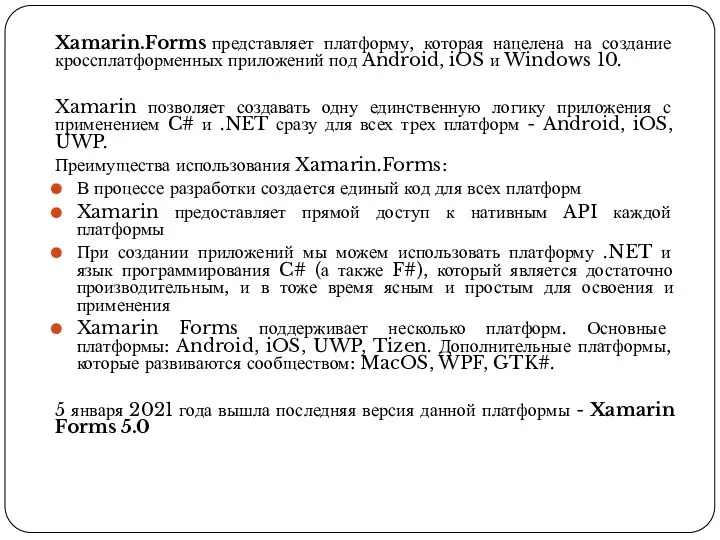
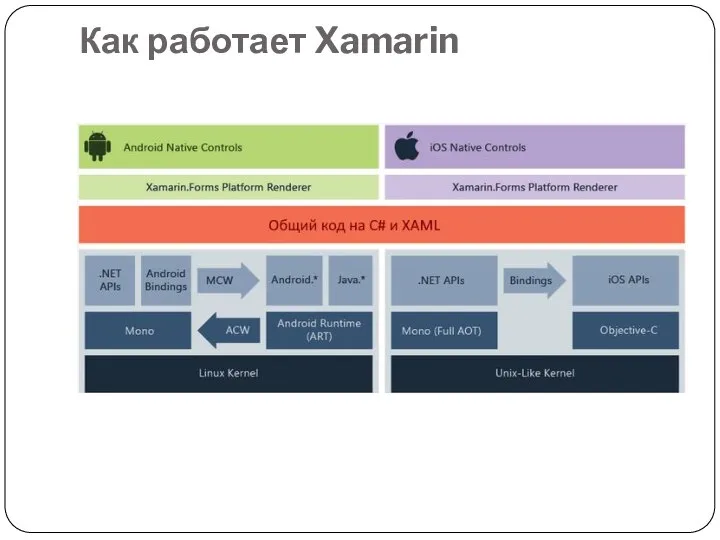
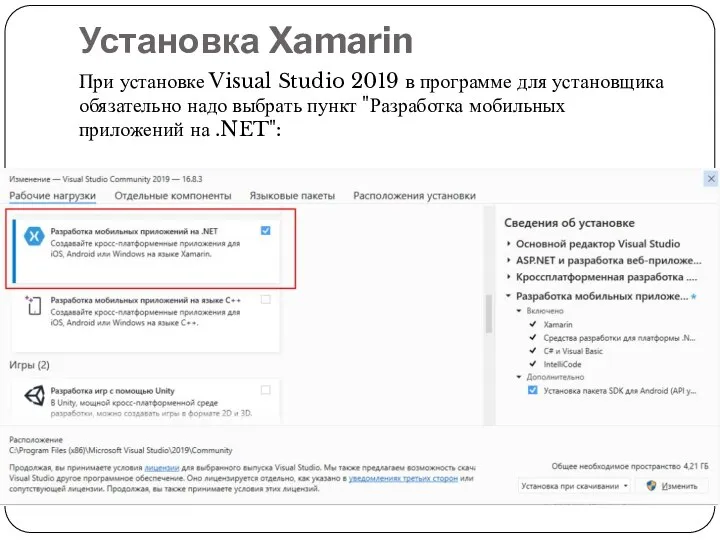
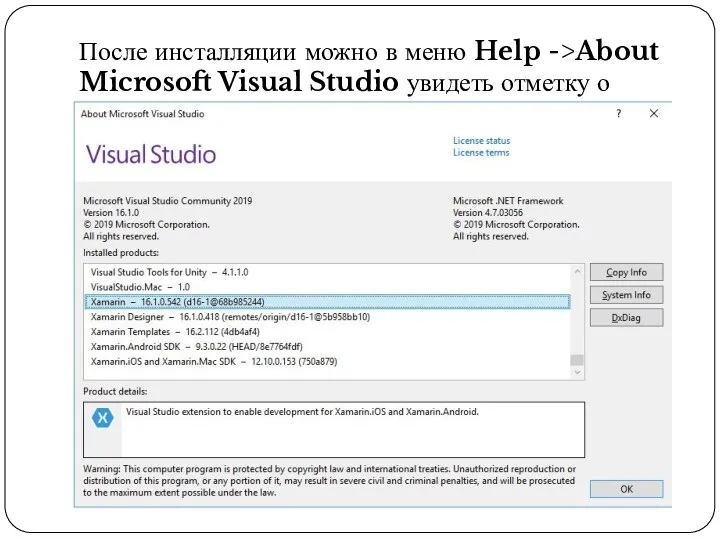
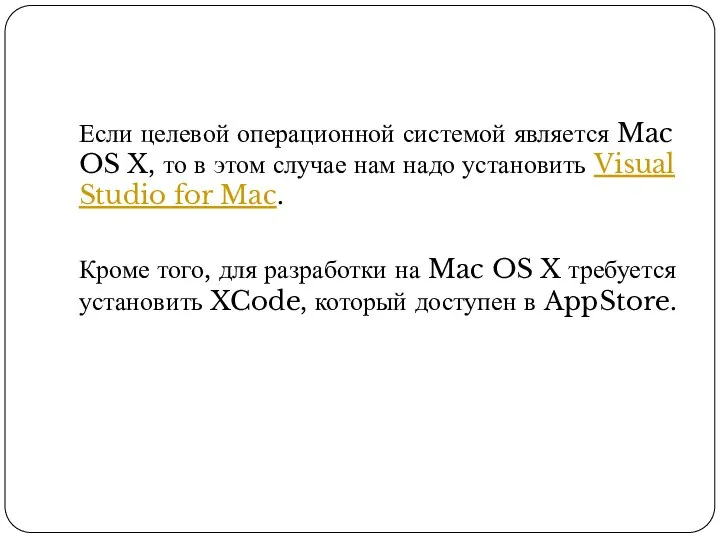
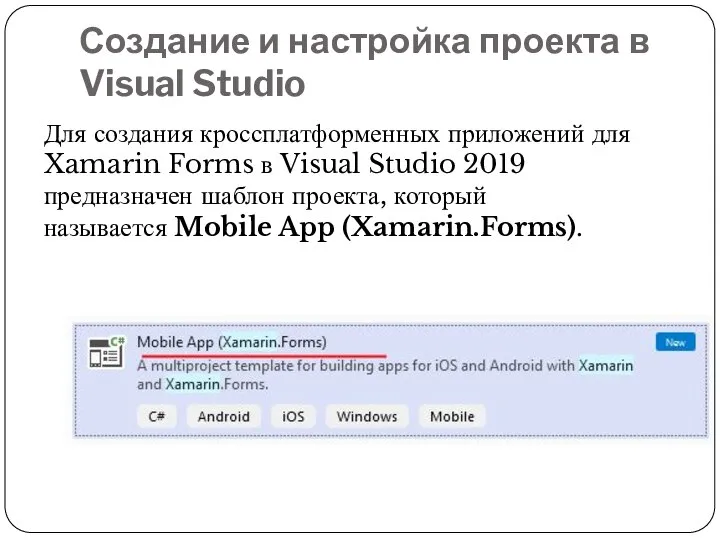
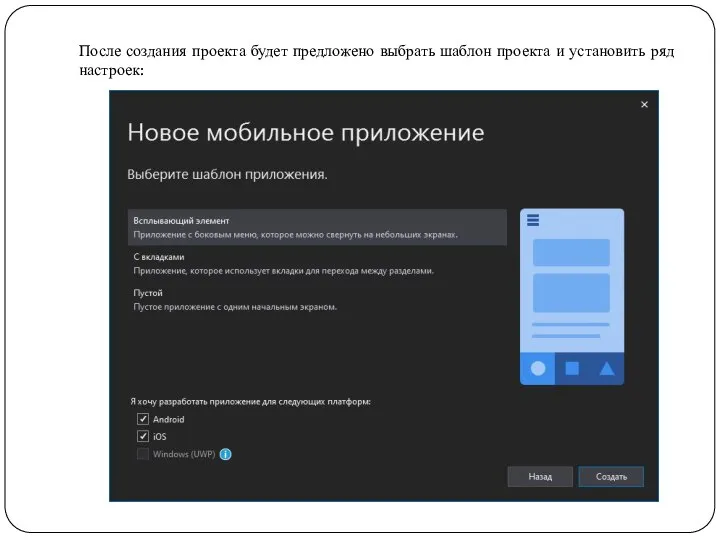
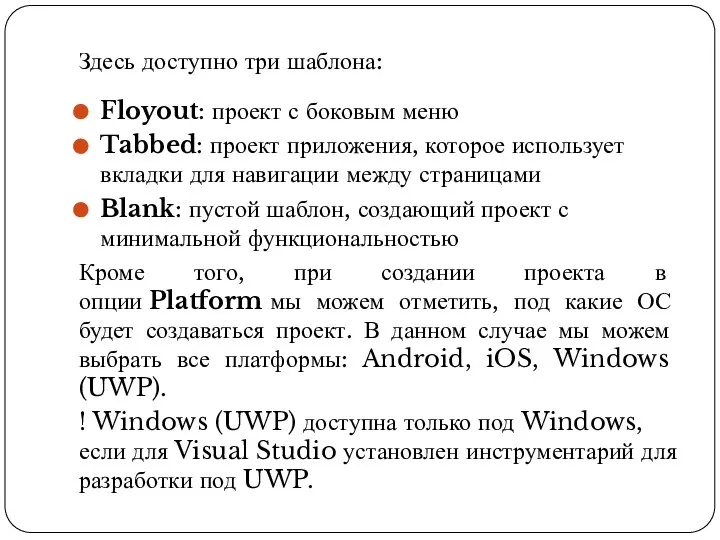
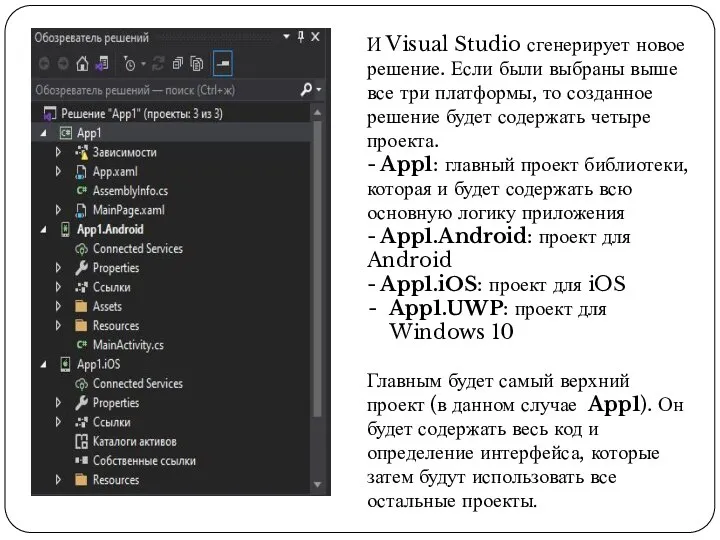
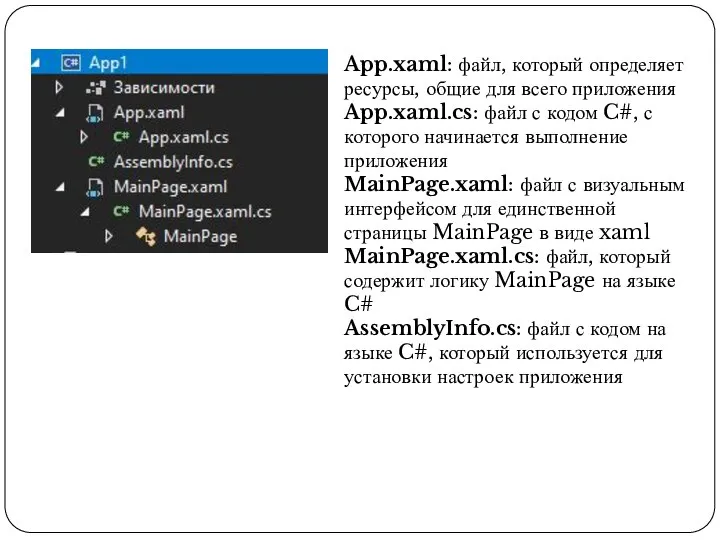
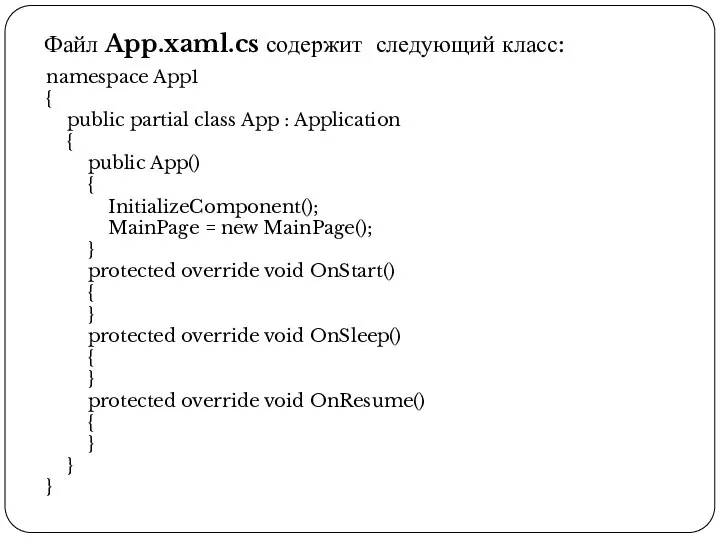

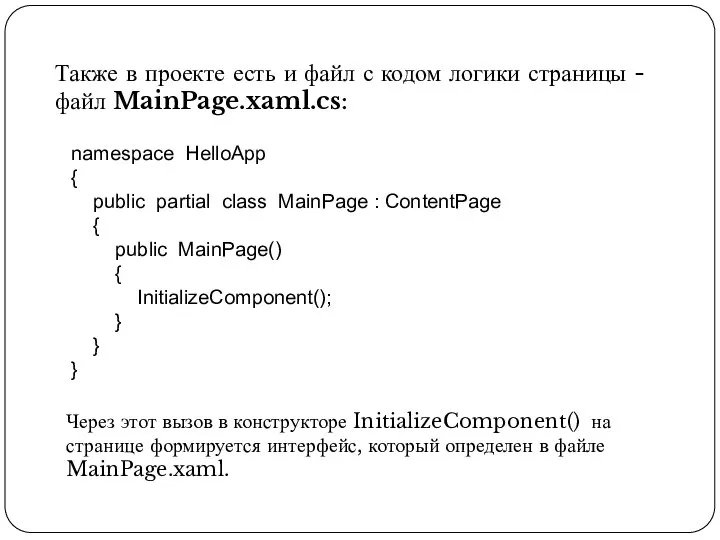
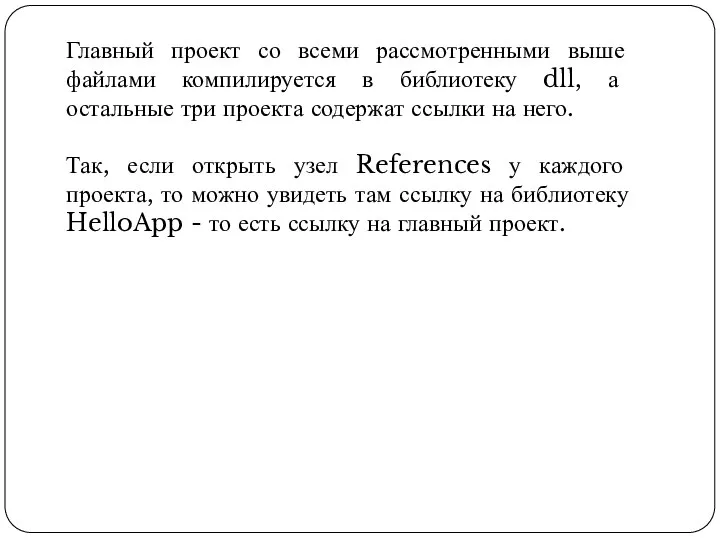
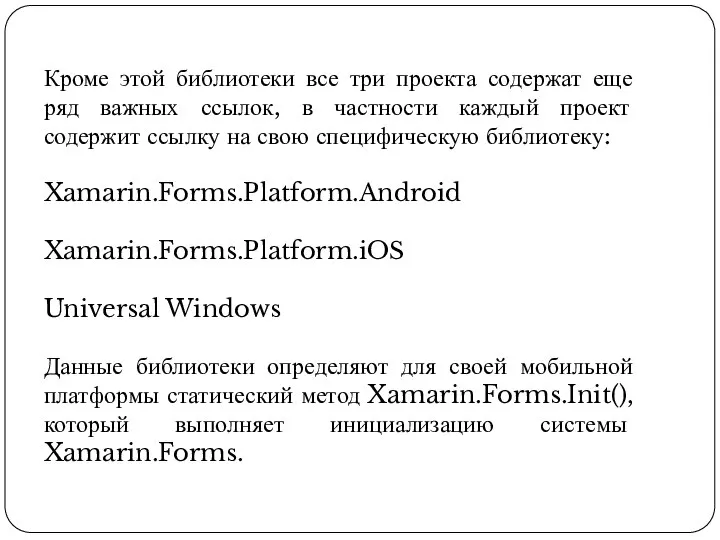

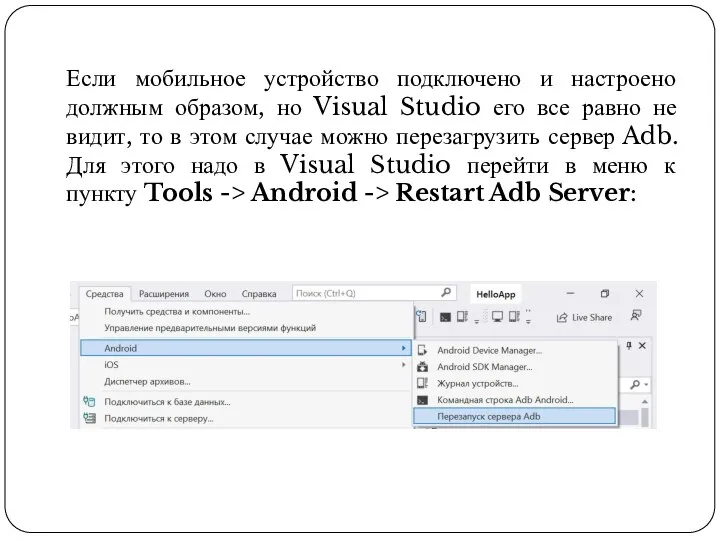
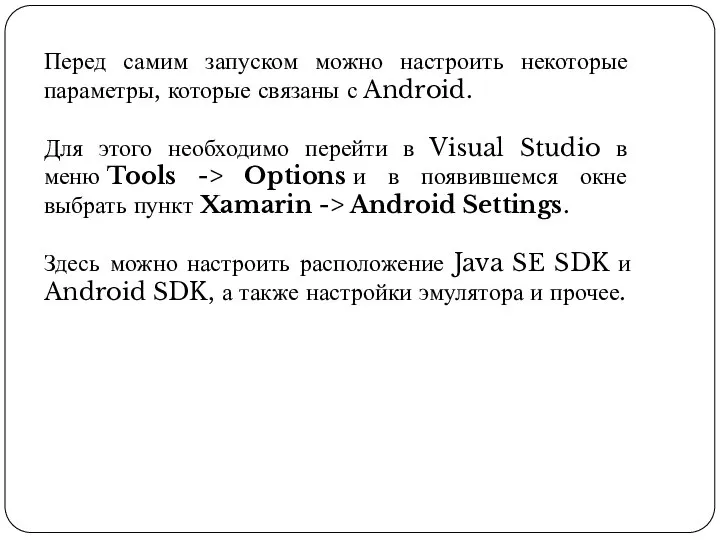

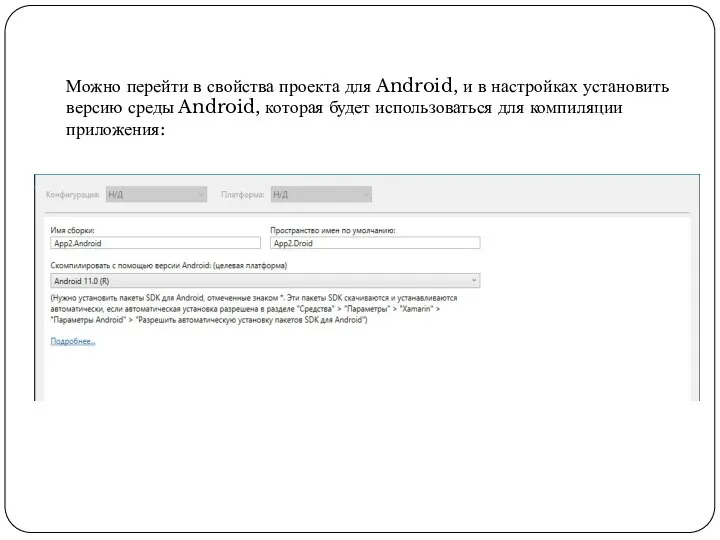
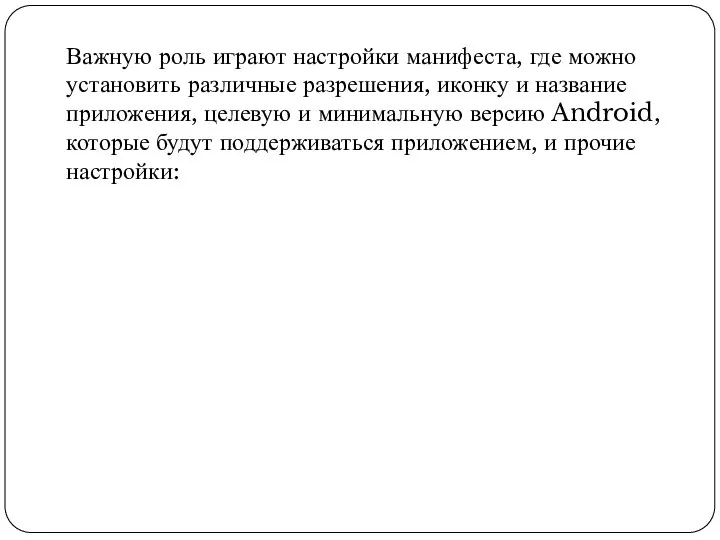
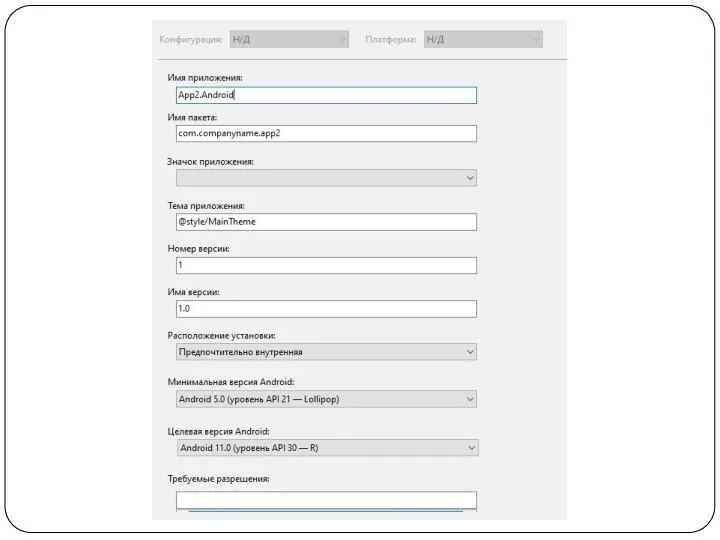
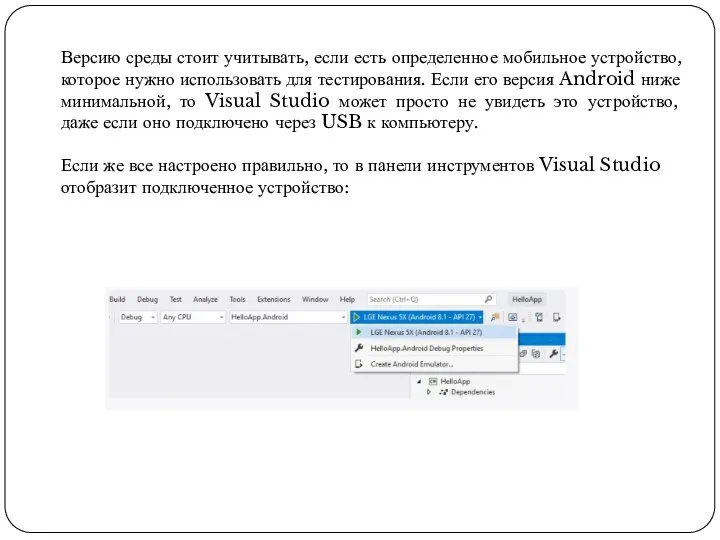
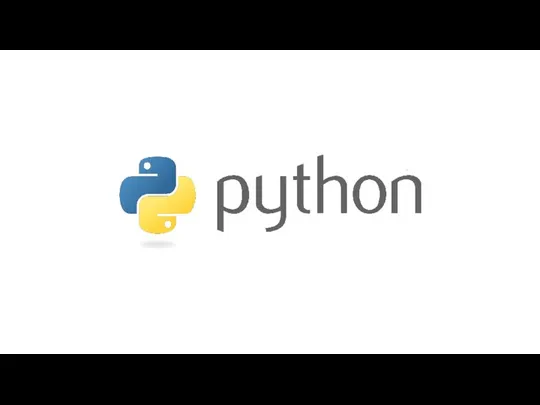 python 2
python 2 Модели и типы данных
Модели и типы данных БСО: что это и как применяется
БСО: что это и как применяется Основы языка Visual Basic. Синтаксис
Основы языка Visual Basic. Синтаксис Создание презентации
Создание презентации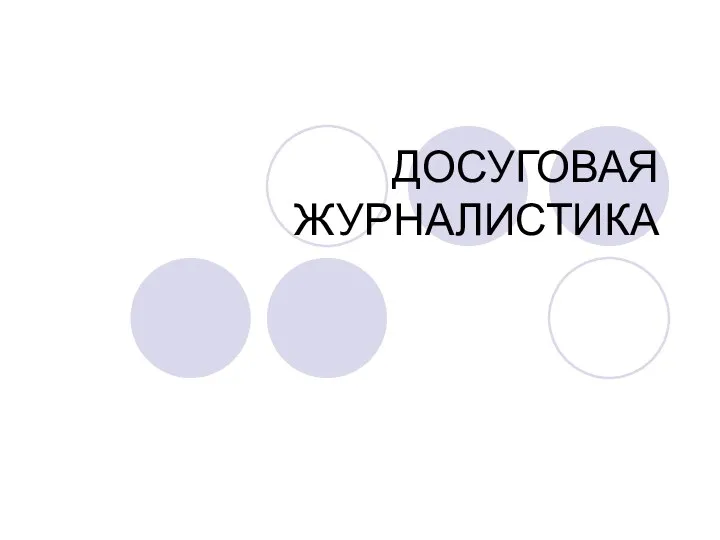 Досуговая журналистика
Досуговая журналистика Обчислювальні машини
Обчислювальні машини Компьютерные игры. Плюсы и минусы игр
Компьютерные игры. Плюсы и минусы игр Бойцовский клуб. Цветовая композиция
Бойцовский клуб. Цветовая композиция Графический редактор
Графический редактор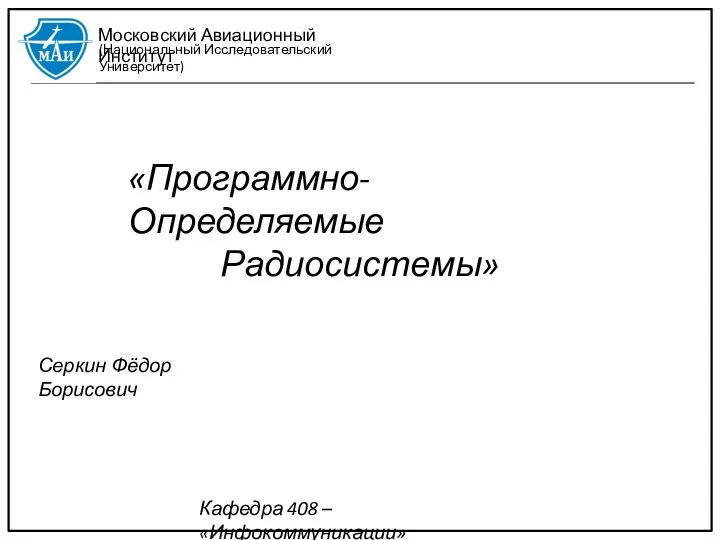 Основные теоретические вопросы проектирования ПОР
Основные теоретические вопросы проектирования ПОР Введение в ANSYS
Введение в ANSYS Компьютерная графика
Компьютерная графика Информационная безопасность организации. Практика 1
Информационная безопасность организации. Практика 1 Prelucrare documentelor
Prelucrare documentelor Тест по информатике
Тест по информатике Медиапрофиль. Фотомодель из города Обоянь
Медиапрофиль. Фотомодель из города Обоянь Инновации и цифровые технологии в строительной сфере России
Инновации и цифровые технологии в строительной сфере России Coreapp.ai. Запускаем онлайн-курс
Coreapp.ai. Запускаем онлайн-курс Чек лист по личной странице ВКонтакте
Чек лист по личной странице ВКонтакте Сайт библиотеки, как инструмент в деятельности ШИБЦ для продвижения книги и чтения
Сайт библиотеки, как инструмент в деятельности ШИБЦ для продвижения книги и чтения ХIII Международный фестиваль детских и юношеских СМИ Подсолнух
ХIII Международный фестиваль детских и юношеских СМИ Подсолнух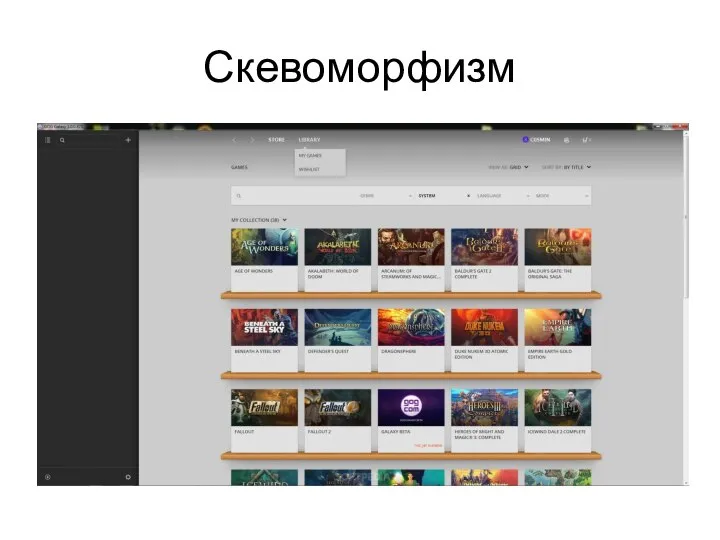 Скевоморфизм. Плоский Дизайн
Скевоморфизм. Плоский Дизайн Интернет-магазин
Интернет-магазин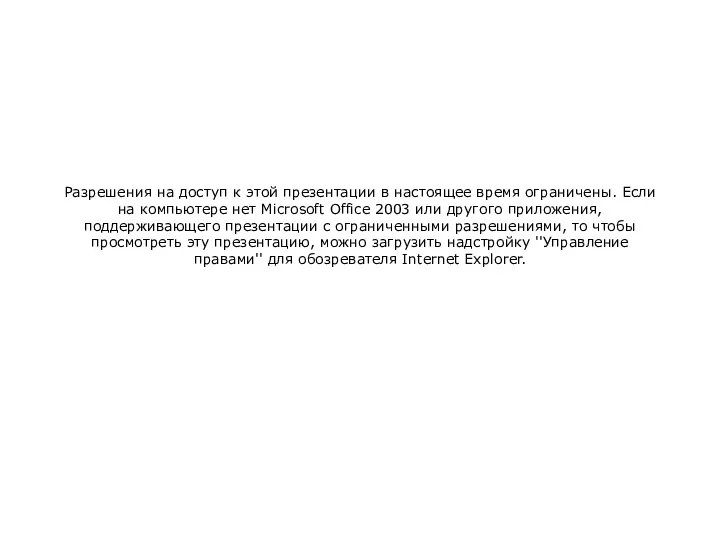 Разрешения на доступ к этой презентации
Разрешения на доступ к этой презентации Функции массовой коммуникации в определении Д. Маккуэлла в современных средствах массовой коммуникации
Функции массовой коммуникации в определении Д. Маккуэлла в современных средствах массовой коммуникации Операторы PHP
Операторы PHP Small Cells integration Интерфейсы
Small Cells integration Интерфейсы